**Your Phone**-appen har utviklet seg betydelig siden den ble introdusert i **Windows 10 oktober 2018-oppdateringen** (versjon 1809), og den ble nylig omdøpt til **Phone Link** 31. mars 2022. Denne opprinnelige appen muliggjør sømløs integrasjon av Android-smarttelefonen din med Windows-PCen din, slik at brukere kan administrere varsler, sende og motta meldinger, starte anrop og overføre filer direkte fra deres skrivebord.
Men hvis du finner ut at **Din telefon-appen** ikke oppfyller dine behov, eller hvis den tar opp unødvendig plass, kan avinstallering av den være en fin måte å rydde opp i datamaskinen. Dessverre er det ikke like enkelt å fjerne denne applikasjonen som å slette den fra delene **Programmer og funksjoner** eller **Installerte apper**. For å fortsette, må du bruke **PowerShell**. Slik gjør du det uten problemer.
Trinn for å avinstallere telefonappen din på Windows 10
- Åpne PowerShell som administrator: Trykk på Windows tasten, skriv PowerShell i søkefeltet, og velg **Kjør som administrator**.
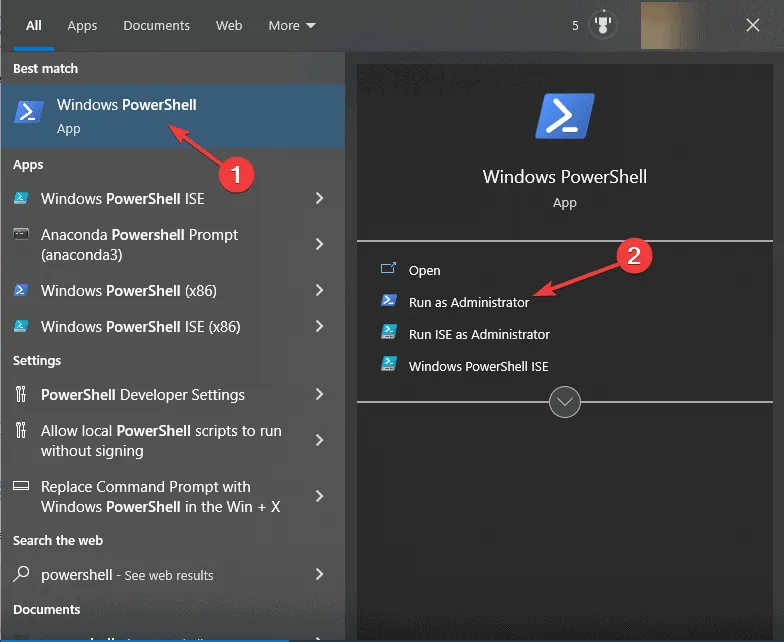
- Utfør avinstalleringskommandoen: I PowerShell-vinduet skriver du inn følgende kommando og trykker Enter:
Get-AppxPackage Microsoft.YourPhone -AllUsers | Remove-AppxPackage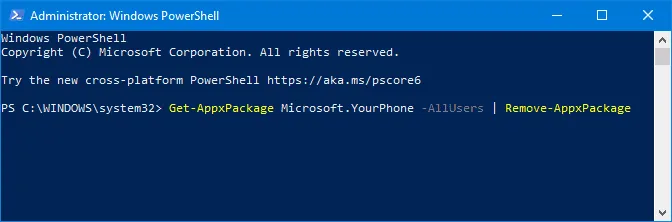
- Start datamaskinen på nytt: Dette trinnet er viktig for å bruke endringene og fjerne eventuelle gjenværende data fra appen.
Hvis du noen gang ønsker å ta tilbake **Din telefon-appen**, er det enkelt! Bare naviger til Microsoft Store , søk etter **Din telefon** og klikk på **Installer**. Merk at disse instruksjonene også gjelder for brukere på **Windows 11** som ønsker å fjerne denne appen.
Oppsummert, enten motivet ditt er å gjenvinne lagringsplass, du ikke har bruk for appen, eller du bruker alternative løsninger for mobiladministrasjon, vil disse trinnene lede deg jevnt gjennom avinstalleringsprosessen.
Hvis du har problemer med å koble telefonen til PC-en via **Din telefon-appen**, kan potensielle problemer oppstå fra batterisparingsinnstillinger eller til og med en korrupt appinstallasjon. For å feilsøke dette, bør du vurdere å sjekke vår detaljerte veiledning for løsninger.
Hvis du har spørsmål eller forslag om avinstalleringsprosessen, ikke nøl med å dele dem i kommentarfeltet nedenfor.
Ytterligere innsikt
1. Hva skjer hvis jeg avinstallerer Your Phone-appen?
Avinstallering av Your Phone-appen vil frigjøre lagringsplass på din Windows-PC. Dette betyr imidlertid at du mister muligheten til å koble mobilenheten til datamaskinen din for varsler, meldinger og fildeling til du installerer appen på nytt.
2. Kan jeg installere telefonen din på nytt etter å ha avinstallert den?
Ja, du kan enkelt installere Your Phone-appen på nytt ved å gå til Microsoft Store, søke etter den og klikke på Installer-knappen.
3. Er det noen risiko forbundet med å bruke PowerShell for avinstallering?
Selv om bruk av PowerShell generelt er trygt, krever det nøye kommandoinntasting. Å skrive kommandoer feil kan føre til utilsiktede endringer. Sørg alltid for at du skriver inn kommandoen nøyaktig for å unngå feil.
Legg att eit svar